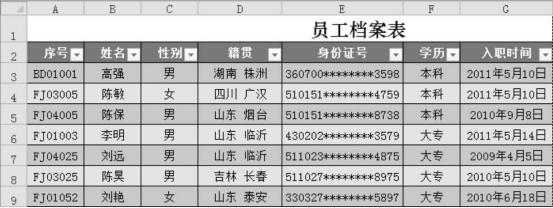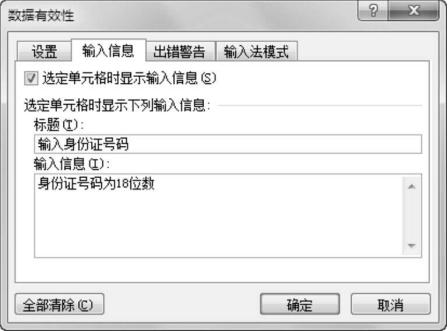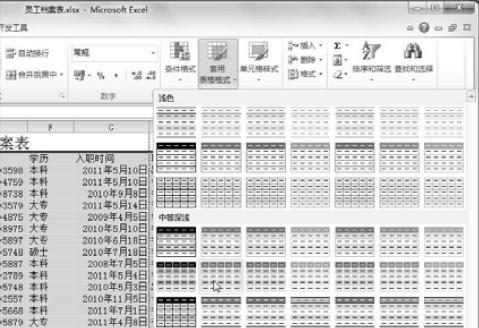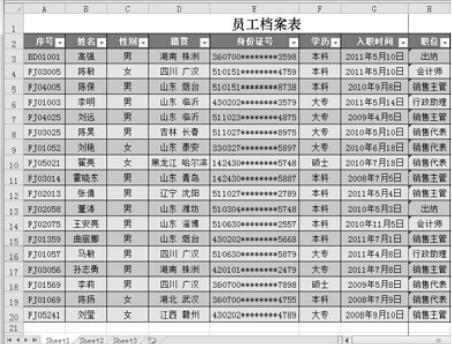excel员工档案表怎么做?
Excel表格使用常识 ——“excel员工档案表怎么做”
为了更方便、快捷地查看员工的基本档案信息,人力资源部工作人员可以制作一份简单的“员工档案表”,将员工的基本信息录入其中。今天我就给大家分享一下怎么制作“员工档案表”。
下面介绍创建“员工档案表”的具体操作方法。
01、打开“员工档案表”原始文件,选中单元格“G3:G20”,然后在选中的单元格上单击鼠标右键,在弹出的快捷菜单中单击“设置单元格格式”选项。
02、打开“设置单元格格式”对话框,在“数字”选项卡下的分类列表框中选择“日期”选项,在右侧的“类型”列表框中选择“2001年3月14”选项,然后单击“确定”按钮。
03、返回工作表,选中单元格“E3:E20”,然后切换到“数据”选项卡,在“数据工具”组中单击“数据有效性”按钮。
04、弹出“数据有效性”对话框,切换到“设置”选项卡,在“有效性条件”组合框中的“允许”下拉列表中选择“文本长度”选项,在“数据”下拉列表中选择“等于”选项,在“长度”文本框中输入“18”。
05、切换到“输入信息”选项卡,在“选定单元格时显示下列输入信息”组合框中的标题文本框中输入“输入身份证号码”,在“输入信息”文本框中输入“身份证号码为18位数”。
06、切换到“出错警告”选项卡,在“输入无效数据时显示下列出错警告”组合框中的“标题”文本框中输入“输入错误”,在“错误信息”文本框中输入“身份证号码输入错误!”,设置完成后单击“确定”按钮。
07、按照同样方法为单元格区域“H3:H20”设置数据有效性,其有效性条件的允许值为“序列”,来源为“行政助理,销售主管,销售代表,销售经理,出纳,会计师”,效果如下图所示。
08、在单元格“A3:I20”中输入相应的数据,输入完毕后选中单元格区域“A3:I20”,在“开始”选项卡的“样式”组中单击“自动套用格式”菜单项,弹出系统所提供的多种表格样式,单击所需样式。
操作技巧
设置数据有效性后,根据提示输入数据,待数据输入完毕后,单击“数据有效性”右侧的下三角按钮,在弹出的菜单中单击“圈释无效数据”选项,工作表中不适合限制条件的数据将以红色椭圆标记圈释出来。
10、返回工作表,即可看到所选表格样式之后的效果。
11、对单元格内容进行适当的字体格式设置,然后添加该单元格边框,效果如下图所示。
以上就是今天给大家分享的excel制作员工档案表的具体操作步骤,希望对大家有所帮助。
需要保留本文链接地址:http://www.excelxx.com/xuexixinde/11623.html